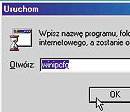|
Sztuczki z modemem |
|
Jak sprawdziµ konfiguracjΩ TCP/IP
Wydawa│oby siΩ, ┐e posiadaj▒c zainstalowane Windows nie mo┐na w ┐aden spos≤b sprawdziµ, jaki numer IP zostaje przydzielony naszemu komputerowi w momencie pod│▒czenia do Internetu. Na szczΩ╢cie Microsoft udostΩpnia wraz z systemem program "Konfiguracja IP". Uruchamia siΩ go korzystaj▒c z umieszczonego w menu Start polecenia "Uruchom", a nastΩpnie wpisuj▒c polecenie "winipcfg". Program wy╢wietli aktualnie przydzielony przez serwer adres IP, a tak┐e kilka innych przydatnych informacji.
Warunek: komputer w chwili uruchomienia programu musi byµ pod│▒czony do Internetu. W przeciwnym razie jako numer IP zostanie wy╢wietlony adres zerowy (0.0.0.0).
Telefon w Panelu sterowania
Je┐eli u┐ywasz modemu nie tylko do │▒cze-nia siΩ z Internetem, ale tak┐e wykorzystu-jesz jego funkcje telefoniczne, warto "od-bezpieczyµ" ukryty w Windows modu│ Panelu Sterowania, dziΩki kt≤remu bΩdziesz mia│ │atwy dostΩp do opcji telefonicznych:
Wyb≤r modemu Je┐eli Windows nie potrafi rozpoznaµ Twojego modemu, a Ty nie dysponujesz sterownikami dostarczanymi przez producenta, pewnym wyj╢ciem jest zastosowanie sterownik≤w standardowych. Np. dla modemu o szybko╢ci 28800 mo┐esz wybraµ "Modem standardowy 28800"
Jest to jednak wyj╢cie ostateczne, gdy┐ w takim przypadku modem bΩdzie
co prawda dzia│a│ prawid│owo (przynajmniej powinien), lecz nie bΩdzie mo┐liwe wykorzystanie jego funkcji sprzΩtowych (kompresja oraz korekcja b│Ωd≤w), a co za tym idzie, modem
nie bΩdzie dzia│a│ optymalnie. Jest na to pewien spos≤b. Znaj▒c nazwΩ swojego modemu oraz zasiΩgaj▒c informacji w instrukcji do modemu mo┐esz spr≤bowaµ wybraµ z listy dostΩpnych
w Windows modem≤w model zgodny, dziΩki czemu sprzΩtowe funkcje modemu bΩd▒ wykorzystywane.
Przyspieszanie modemu Jednym z wa┐niejszych czynnik≤w, jakie decyduj▒ o zakupie modemu, jest maksymalny transfer danych oferowany przez dany model. Jednak modem nie bΩdzie wykorzystywa│ swoich mo┐liwo╢ci, je┐eli port komunikacyjny, do kt≤rego jest pod│▒czony (np. COM3), ma ustawion▒ zbyt nisk▒ warto╢µ transferu. Aby zatem rozszerzyµ to "w▒skie gard│o":
Uwaga. Je┐eli nie jeste╢ pewien, do kt≤rego portu Tw≤j modem jest pod│▒czony, mo┐esz to sprawdziµ rozwijaj▒c kategoriΩ "Modem" w Mene-d┐erze urz▒dze±. Wybierz nazwΩ modemu, kliknij "W│a╢ciwo╢ci", a nastΩpnie w wy╢wietlonym oknie kliknij zak│adkΩ "Modem". W polu "port" zobaczysz, jakiego portu u┐ywa zainstalowany w komputerze modem.
Zbyt czΩste roz│▒czenia Najbardziej nara┐aj▒cym na niepotrzebne koszty problemem pojawiaj▒cym siΩ podczas korzystania z modemu jest fakt czΩstego zrywania po│▒czenia. Opr≤cz tego, ┐e w wyniku trwaj▒cego niekiedy zaledwie kilka sekund po│▒czenia nic nie zyskujemy, to jeszcze musimy p│aciµ za naliczane impulsy (bo przecie┐ po│▒czenie zosta│o zrealizowane). Pewnym rozwi▒zaniem jest zmuszenie modemu, by pr≤-bowa│ podtrzymaµ po│▒czenie nawet wobec ra┐▒cych zanik≤w sygna│u.
Automatyczny redialing Istnieje pewien spos≤b na ograniczenie irytacji, gdy po raz piΩµdziesi▒ty klikasz na przycisk "Po│▒cz" i w rezultacie sygna│ jest wci▒┐ zajΩty.
Jak przyspieszyµ czas po│▒czenia? Proces samego po│▒czenia komputera z us│ugodawc▒ internetowym mo┐na nieznacznie przyspieszyµ:
ªledzenie Internetu Wraz z systemem Windows (zar≤wno 95, jak i 98) dostarczany jest ma│y programik dzia│aj▒cy z okna DOS-u - Trace Route. Aby go uruchomiµ...
Mimo ┐e program spe│nia w zasadzie tylko funkcje informacyjne, pozwala okre╢liµ, czy b│▒d informuj▒cy, ┐e np. dany serwer nie mo┐e byµ znaleziony wynika z faktycznego jego wy│▒czenia, czy te┐ wadliwego dzia│ania kt≤rego╢ z po╢rednich "przystank≤w". (c) Copyright LUPUS |